Cum să remediați că Avast nu se deschide pe Windows
Publicat: 2021-07-08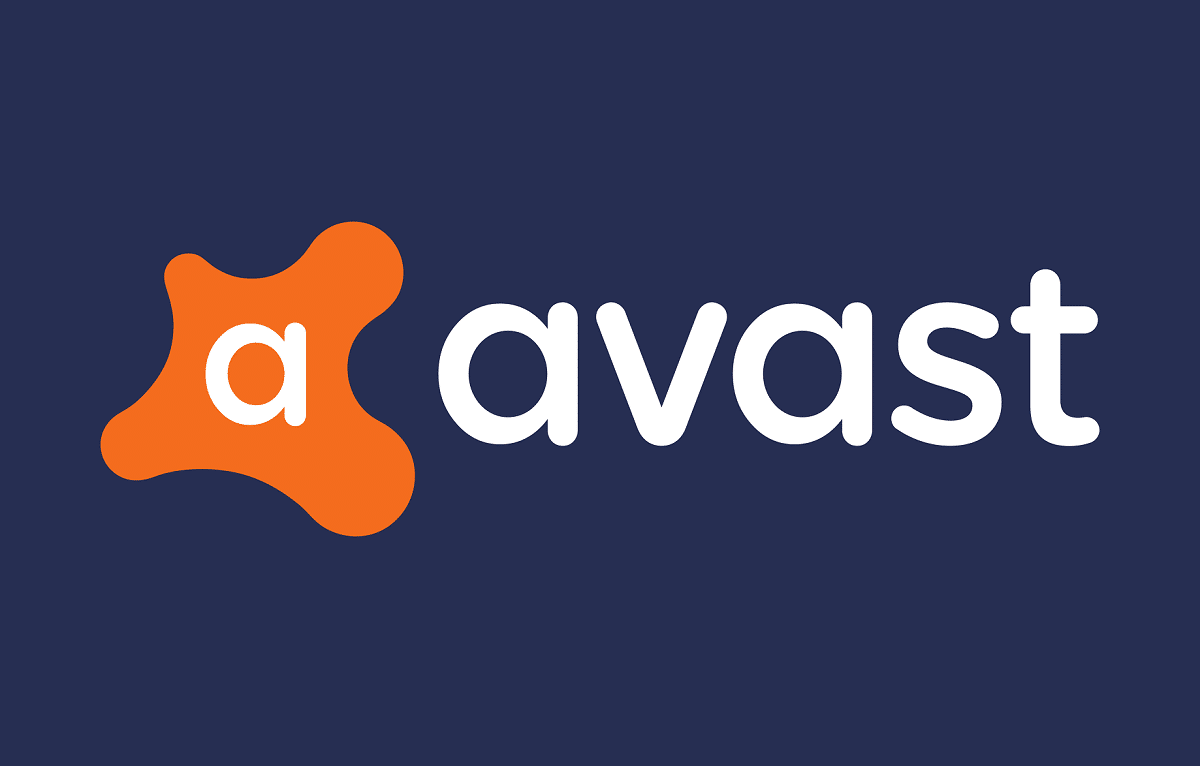
Antivirusul Avast este folosit de utilizatori din întreaga lume datorită protecției solide pe care o oferă împotriva tuturor tipurilor de malware. Din păcate, există rapoarte că nu se poate deschide interfața de utilizator avast.
Din fericire, am creat metode prin care puteți remedia această problemă. Citiți în continuare pentru a afla de ce Avast UI nu s-a încărcat și ce puteți face pentru a o remedia.
De ce nu puteți deschide interfața de utilizator Avast?
Iată cele mai comune motive pentru care Avast nu se deschide problema apare pe Windows 10:
1. Instalare coruptă: în timpul instalării Avast, fișierele de instalare sau procedura ar fi putut fi corupte din diverse motive. Cu toate acestea, puteți remedia această problemă făcând o instalare curată sau reparând software-ul Avast.
2. Servicii Avast corupte: este posibil ca serviciile avast să nu ruleze corect pe sistemul dumneavoastră. Va trebui să verificați cu aplicația Servicii pentru a remedia această problemă, așa cum este explicat mai târziu în articol.
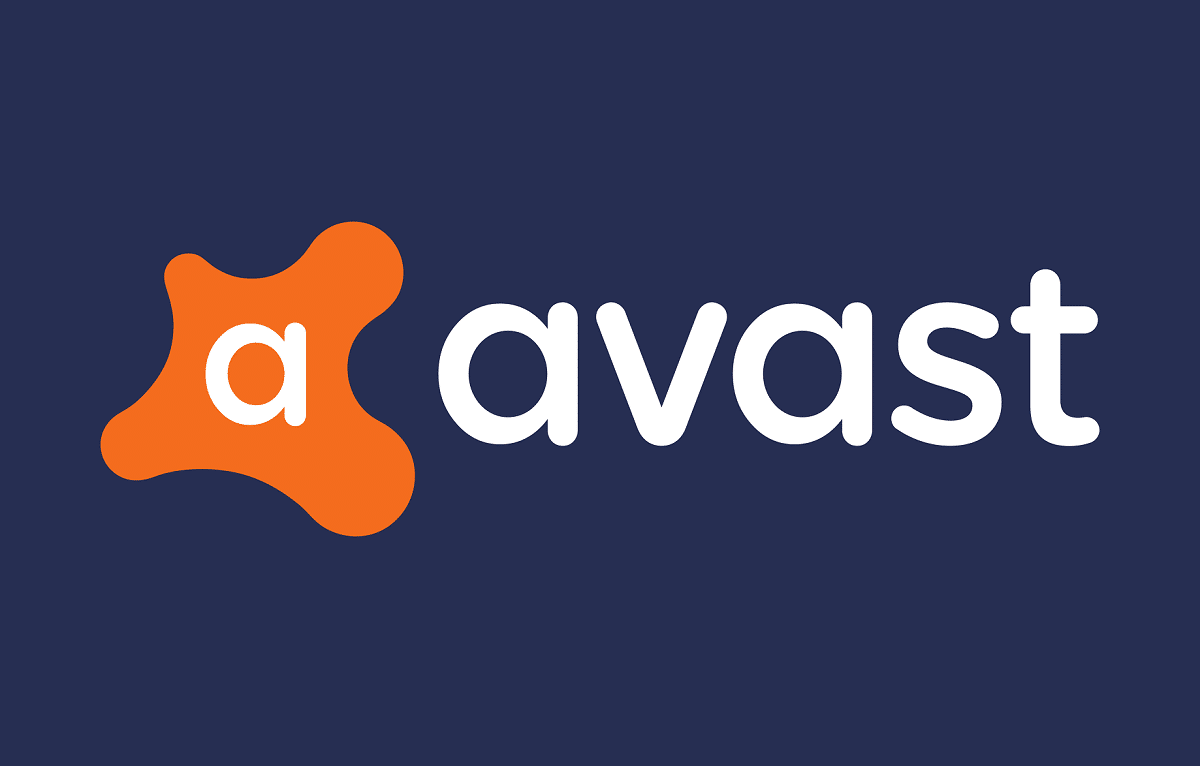
Cuprins
- Cum să remediați Avast care nu se deschide pe Windows
- Metoda 1: Utilizați Avast Repair Wizard
- Metoda 2: Utilizați aplicația Servicii pentru a reporni Avast
- Cum se remediază eroarea 1079
- Metoda 3: Curățați Instalați Avast utilizând modul sigur
Cum să remediați Avast care nu se deschide pe Windows
Nu că motivele din spatele problemei sunt puțin mai clare, haideți să trecem la metodele prin care putem rezolva problema.
Metoda 1: Utilizați Avast Repair Wizard
Urmați pașii din metodă pentru a remedia orice erori care ar fi putut apărea în timpul instalării Avast. Va trebui să utilizați vrăjitorul de reparații pentru a repara avast după cum se arată mai jos:
1. În bara de căutare Windows, tastați add or remove programs.
2. Lansați Adăugați sau eliminați programe din rezultatul căutării făcând clic pe el.
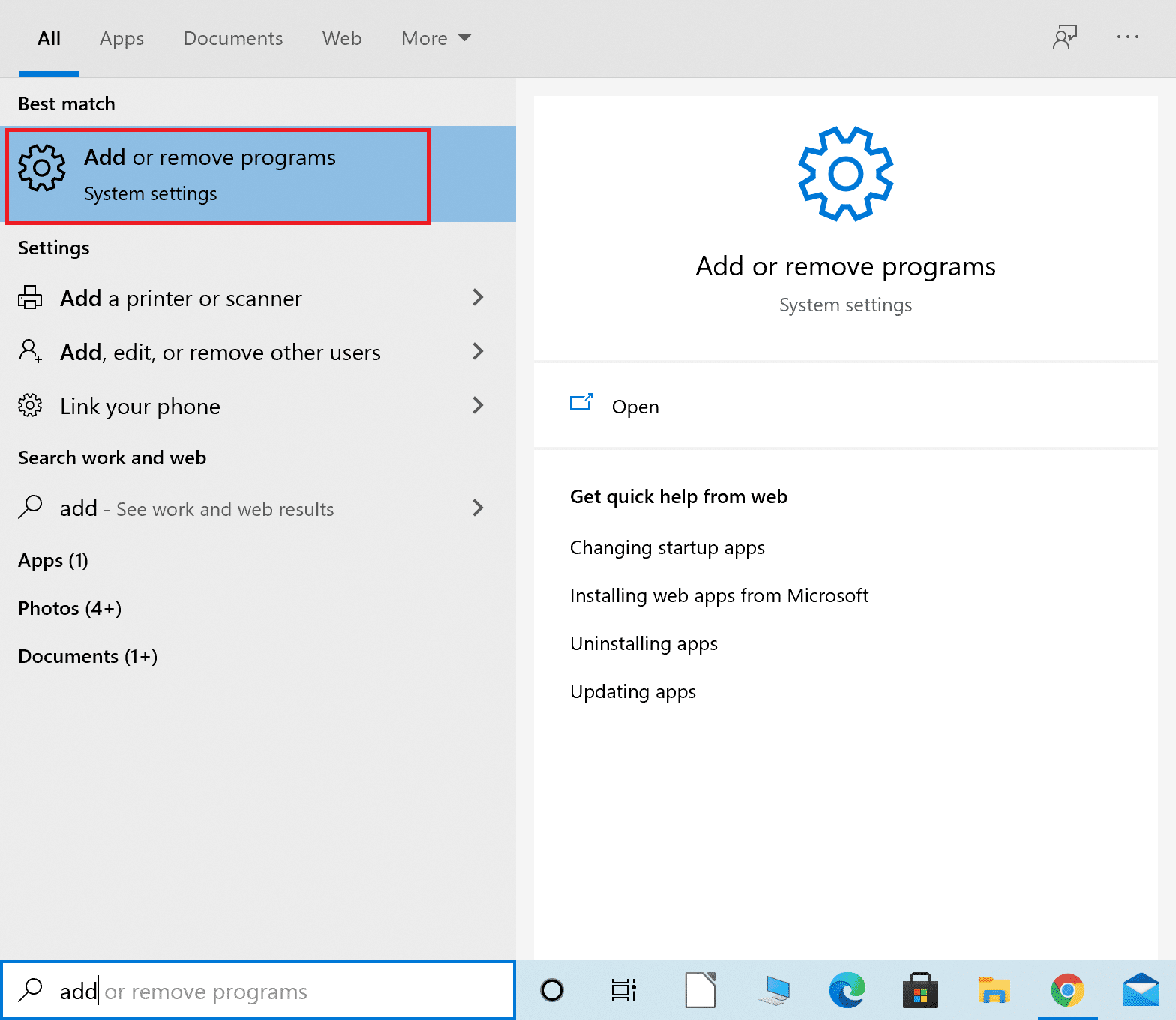
3. În bara de căutare din această listă, tastați avast .
4. Apoi, faceți clic pe aplicația Avast și apoi faceți clic pe Modificare așa cum se arată.
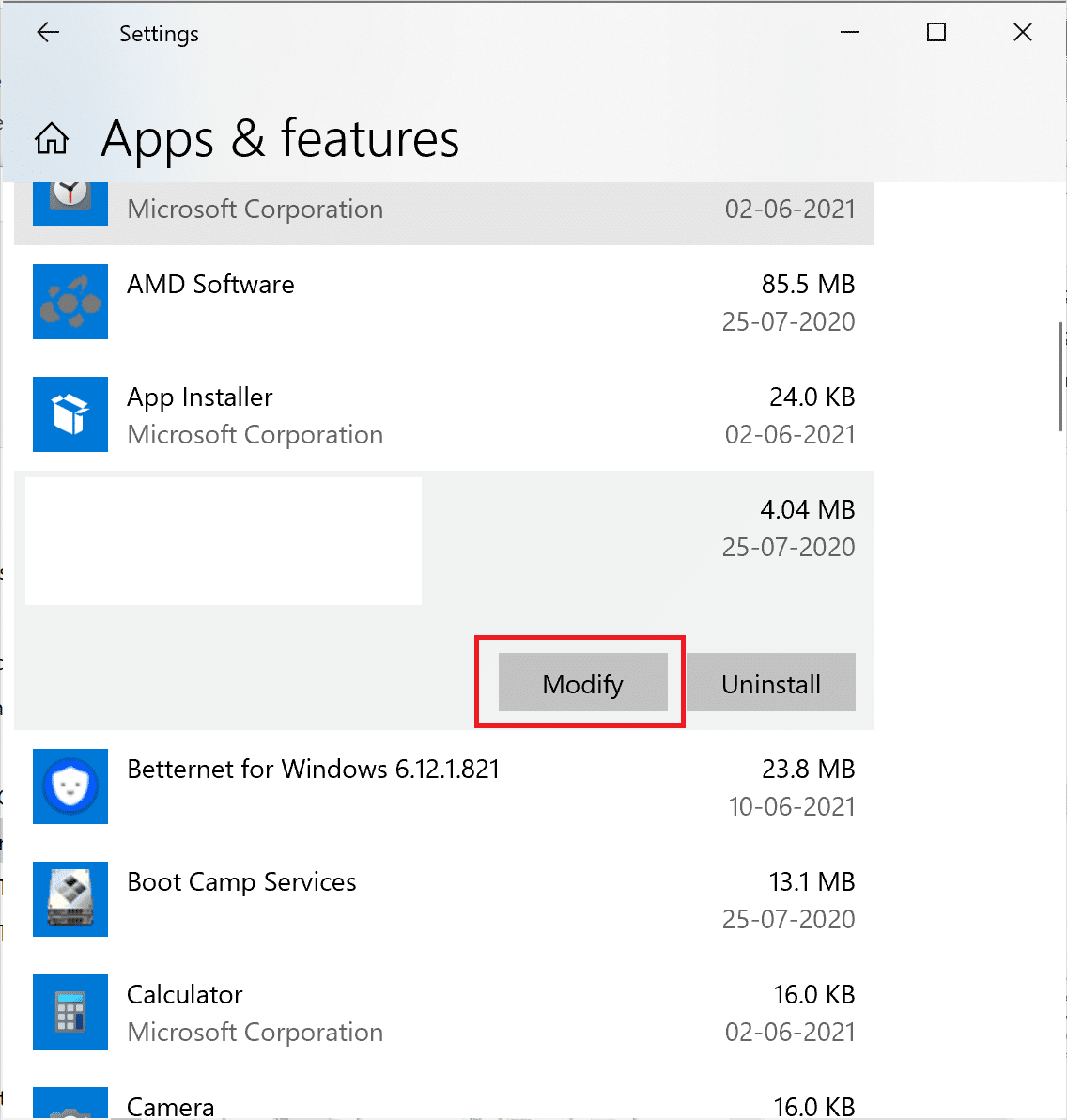
5. Se va deschide Avast Uninstall Wizard . Aici, faceți clic pe Reparare .
6. Se va deschide expertul de dezinstalare Avast. Aici, faceți clic pe Reparare , apoi faceți clic pe Următorul și urmați instrucțiunile de pe ecran.
7. Avast va reporni cu setările implicite aplicate. În cele din urmă, faceți clic pe Terminare .
Acum, reporniți computerul și apoi încercați să deschideți Avast. Verificați dacă sunteți capabil să remediați eroarea de interfață cu utilizatorul Avast, care nu se poate deschide . Dacă da, treceți la următoarea metodă pentru a reporni serviciul Avast.
Metoda 2: Utilizați aplicația Servicii pentru a reporni Avast
Este posibil să existe o eroare în serviciul Avast care nu permite deschiderea corectă a interfeței cu utilizatorul. Urmați pașii de mai jos pentru a reporni serviciul Avast:
1. Căutați Run în bara de căutare Windows.
2. Apoi, faceți clic pe Run în rezultatul căutării pentru a deschide dialogul Run.
3. Apoi, tastați services.msc în textul înregistrat și apoi faceți clic pe OK.
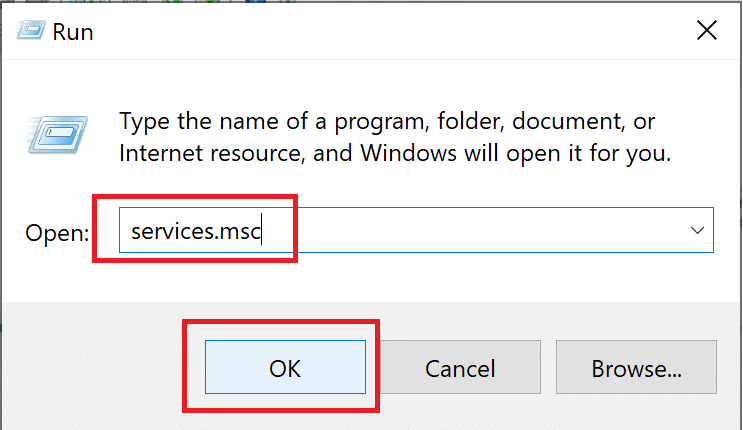
4. Acum , în fereastra Servicii, faceți clic dreapta pe Avast Antivirus și apoi selectați Proprietăți din meniul derulant. Consultați imaginea de mai jos pentru un exemplu.
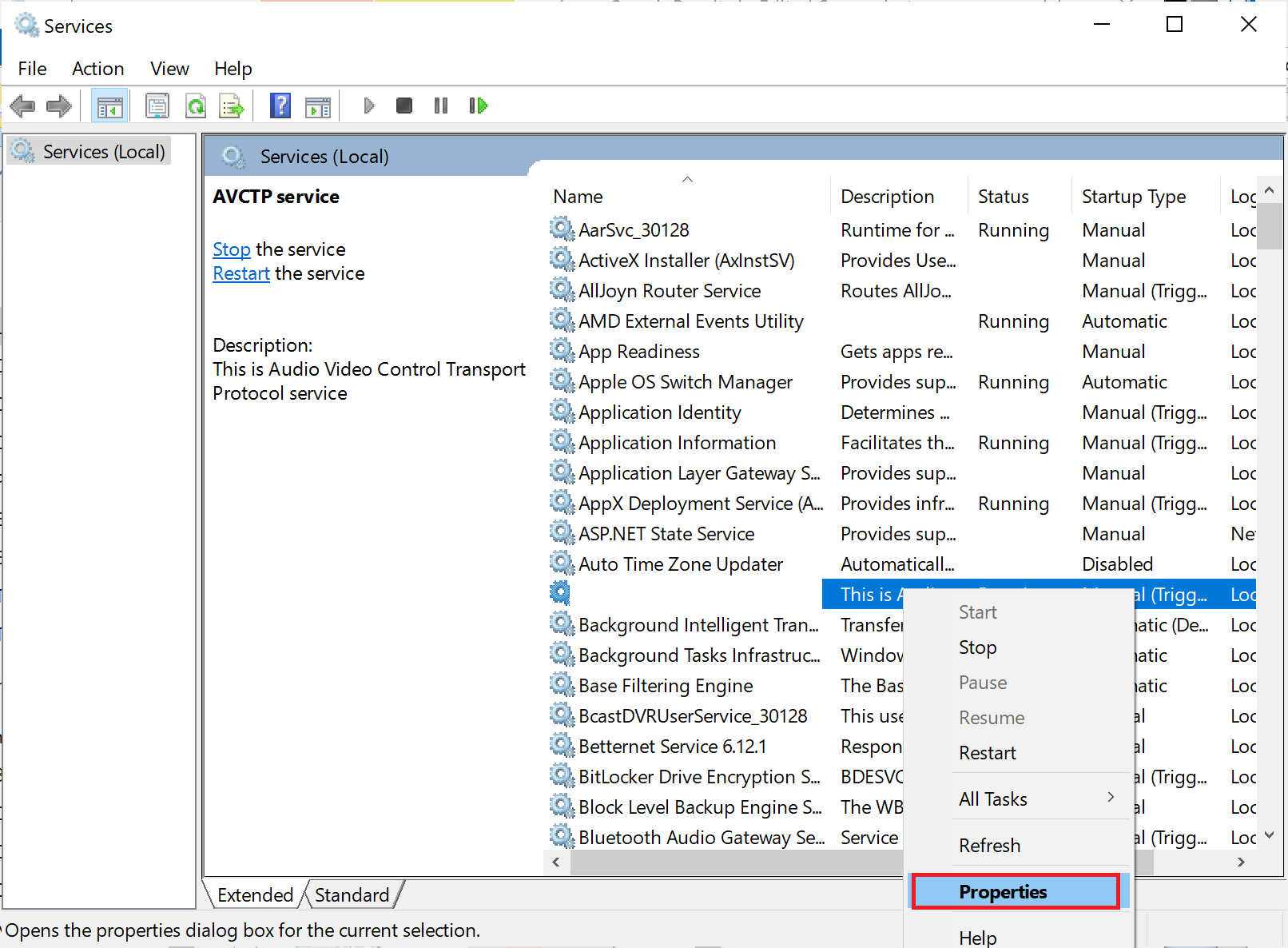
5. Apoi, selectați Automat din meniul drop-down Tip de pornire.
6. Acum, faceți clic pe butonul Start sub Stare serviciu (dacă serviciul s-a oprit).

7. Confirmați toate casetele de dialog Control cont utilizator care pot apărea.
8. În sfârșit, faceți clic pe Aplicare , apoi pe OK.
Ar trebui să puteți utiliza Avast așa cum doriți, fără erori.
Cum se remediază eroarea 1079
Dacă ați primit eroarea 1079 apăsând butonul Start în metoda de mai sus, urmați pașii de mai jos pentru a o rezolva:
1 . Deschideți fereastra Proprietăți a serviciului Avast Antivirus urmând pașii de la 1 la 4 scriiți mai sus.
2. Apoi, în fereastra Proprietăți, faceți clic pe fila Conectare .
3. Faceți clic pe butonul Răsfoire , așa cum se arată mai jos.
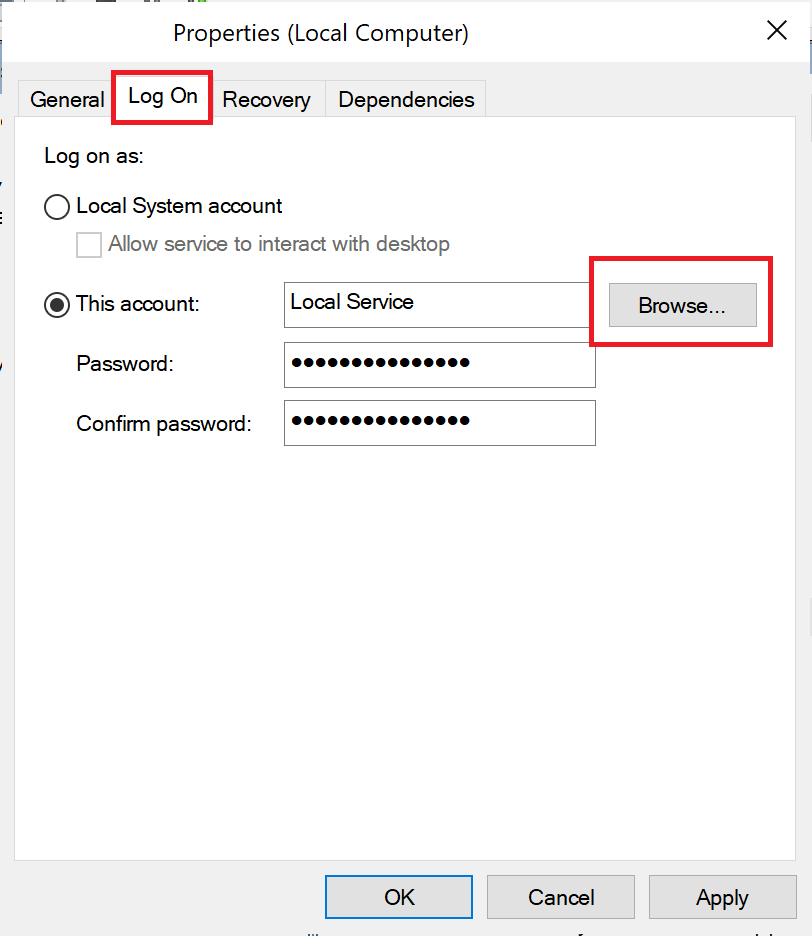
4. Acum, introduceți numele contului dvs. în câmpul de text sub „ Introduceți numele obiectului de selectat”. Apoi, faceți clic pe Verificare nume.
5 . Dacă numele dvs. de utilizator este corect, faceți clic pe OK așa cum se arată mai jos. Dacă numele dvs. de utilizator este incorect, vă va afișa o eroare.
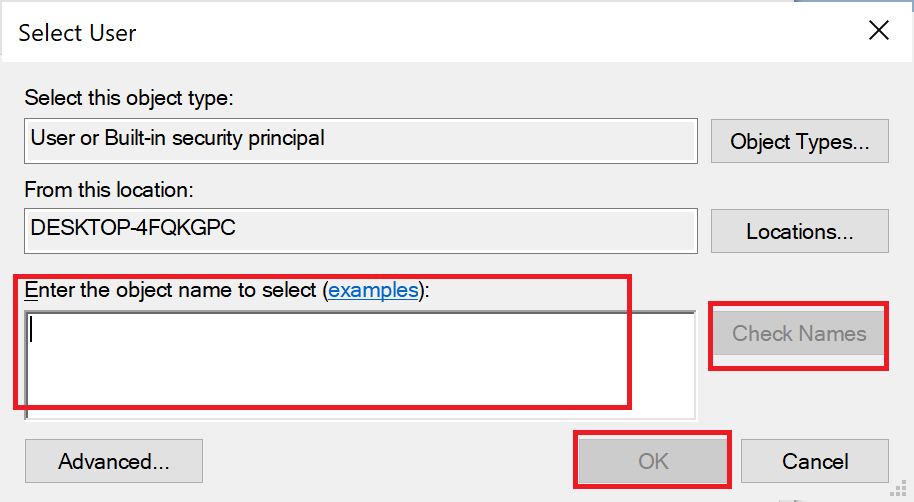
6. Dacă vi se solicită, introduceți o parolă, apoi faceți clic pe OK.
Acum reveniți la fereastra Proprietăți serviciului Avast Antivirus și faceți clic pe butonul Start .
După ce ați parcurs pașii de mai sus, deschideți Avast și vedeți dacă interfața de utilizare Avast nu a reușit să încărcați problema persistă. Dacă încă vă confruntați cu problema, atunci efectuați o instalare curată a Avast în următoarea metodă.
Citiți și: Remediați definiția virusului eșuat în Avast Antivirus
Metoda 3: Curățați Instalați Avast utilizând modul sigur
Efectuarea unei instalări curate va dezinstala corect aplicația avast defecte, inclusiv fișierele cache și intrările de registry corupte. Aceasta este metoda de ultimă soluție care va rezolva cu siguranță Avast care nu se deschide pe eroarea Windows:
1. În primul rând, asigurați-vă că cel mai recent software avast descărcat este pe computer.
2. Faceți clic aici pentru a vizita site-ul oficial, apoi faceți clic pe Descărcare Protecție gratuită .
3. Apoi, descărcați și instalați Avast Uninstall Utility.
4. Faceți clic aici, apoi faceți clic pe Descărcați avastclear.exe pentru a obține Avast Uninstall Utility, după cum se arată mai jos.
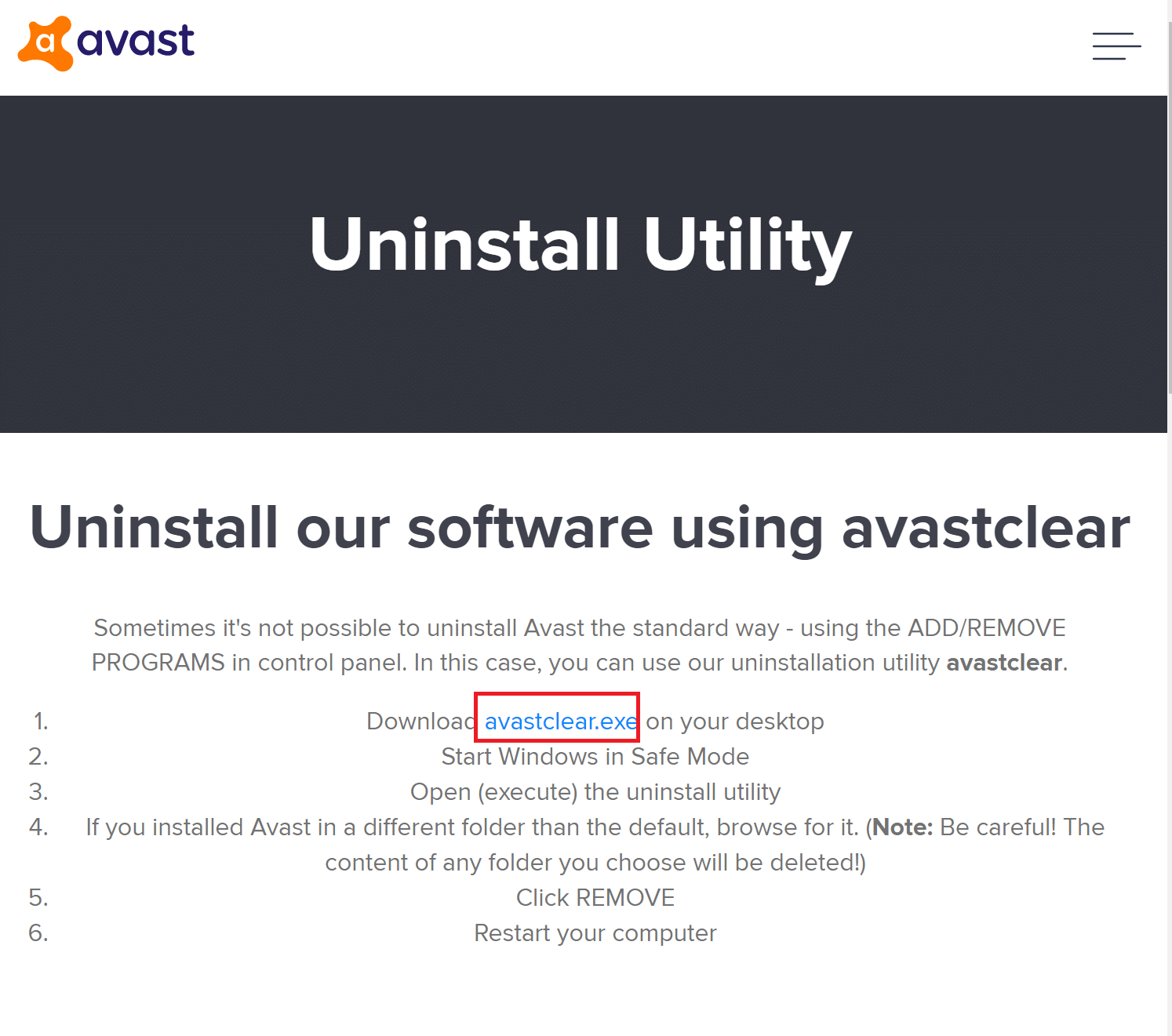
5. Acum trebuie să porniți Windows în Safe Mode:
a) Pentru a face acest lucru, căutați configurația sistemului în bara de căutare Windows.
b) Apoi, faceți clic pe System Configuration pentru al lansa.
c) Acum, faceți clic pe fila Boot din fereastra care se deschide.
d) Apoi, selectați Safe boot sub Boot options și apoi faceți clic pe OK , așa cum se arată mai jos. Reporniți computerul și sistemul va porni în modul sigur.

6. Odată ce Windows 10 este deschis în modul Safe, faceți clic pe Avast Uninstall Utility descărcat pe care l-ați descărcat anterior.
7. În fereastra utilitarului de dezinstalare, asigurați-vă că este selectat folderul corect care conține programul Avast corupt.
8. Acum, faceți clic pe Uninstall .
9. Apoi, reporniți computerul în modul normal și apoi instalați programul Avast pe care l-ați descărcat în primul pas.
Acum, când lansați programul Avast, interfața de utilizator se va deschide corect.
Recomandat:
- Cum să remediați Avast Web Shield nu se va porni
- Cum să eliminați Avast din Windows 10
- Remediați Windows 10 nu pornește de pe USB
- Activați sau dezactivați contul de administrator în Windows 10
Sperăm că acest ghid a fost util și că ați reușit să remediați problema Avast care nu se deschide pe Windows . Spune-ne care metodă a funcționat cel mai bine pentru tine. Dacă aveți întrebări sau sugestii cu privire la acest articol, nu ezitați să le trimiteți în secțiunea de comentarii.

